Kuidas kasutada rakendust Facebook Creator: sotsiaalmeedia eksamineerija
Facebooki Tööriistad Facebooki Video Facebook / / September 25, 2020
 Kas soovite oma Facebooki otseülekannetele veel lakki lisada?
Kas soovite oma Facebooki otseülekannetele veel lakki lisada?
Ei tea, kuidas saab Facebooki looja aidata?
Facebooki looja on mugav kõik-ühes-rakendus, mis võimaldab teil salvestada kaubamärgiga videoid, vestelda oma kogukonnaga ja saada väärtuslikku teavet oma sisu kohta.
Selles artiklis saate avastage, kuidas kasutada Facebooki looja mobiilirakendust, et oma Facebook Live'i videotest maksimumi võtta.
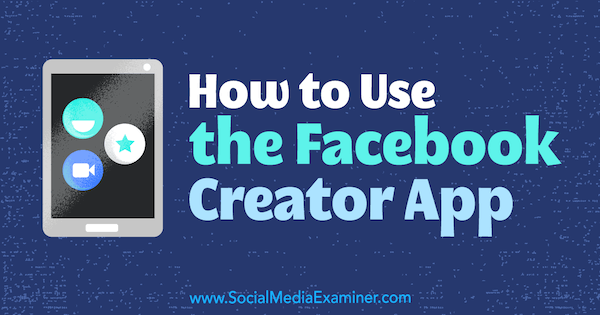
# 1: installige Facebooki looja mobiilirakendus
1. samm on laadige alla Facebooki looja rakendus oma iOS-i seadmesse. Vabandust, Androidi kasutajad, see rakendus on praegu saadaval ainult iOS-i jaoks.
Rakendus Creator on rakenduse Mentions värskendus, mis oli varem saadaval ainult valitud inimestele. Mainimine käivitati 2014. aastal et näitlejad, muusikud ja muud mõjutajad hoiaksid ühendust oma fännide ning Facebookis hoolivate inimeste ja asjadega. Rakendus Facebook Creator on saadaval kõigile Facebooki profiilidele ja lehtedele üksikisikutele, mitte organisatsioonidele.
Rakenduse esmakordsel avamisel puudutage Alusta. Järgmisel ekraanil puudutage valikut Jätka kui [teie nimi].
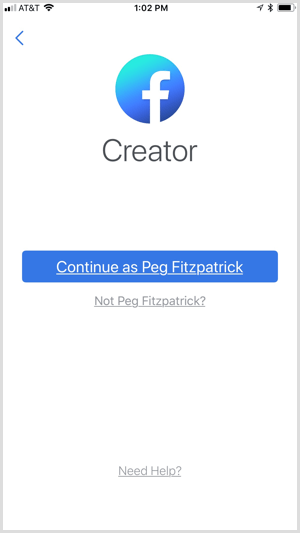
Järgmine valige profiil või leht, millega soovite rakendust kasutada. Rakendus näitab teile, millistel teie hallatavatel kontodel on looja Creator jaoks sobilik.
Alloleval pildil näete, et mõned kontod on hallid ja pole sisulooja jaoks sobilikud; need on kõik ettevõtte lehed.
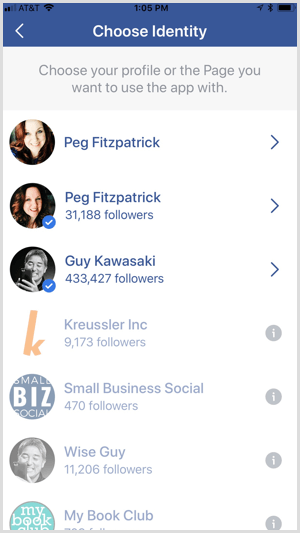
Kui tabate teetõket ja see ei luba teil registreeruda, peate proovima uuesti isikule määratud profiili või lehega.
Näiteks Jeff Sieh Manly Pinteresti näpunäited ei saanud rakenduse Looja kasutajaks registreeruda, kui ta oli loetletud ressursside ajaveebina, kuid sai liituda, kui ta muutis lehe video loojaks ja taskuhäälinguks.
Vaadake oma Facebooki lehe jaotist Teave kuni vaadake, millised kategooriad olete valinud. Facebook soovitab lehe tüübiks valida Video Creator.
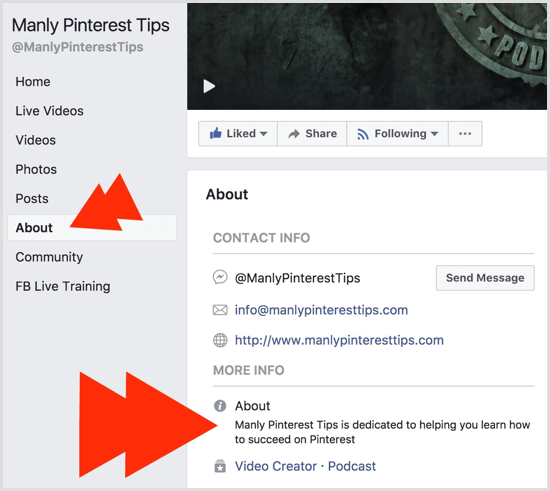
Pärast lehe või profiili valimist puudutage Explore Facebook Creator.
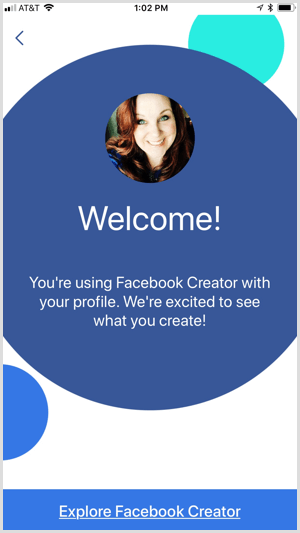
# 2: kasutage Live Creative Kit'i korduvkasutatavate videovarade brändimiseks
Üks põnevamaid looja funktsioone on Live Creative Kit, mis võimaldab teil oma otseülekandeid isikupärastada.
Komplekti kokkupanekul saate videokaadritena lisada läbipaistva taustaga graafikat ning üles laadida sisse- ja välivideoid. Neid elemente kuvatakse teie ajal Facebooki reaalajas videod. Võite üles laadida kuni viis kohandatud kleebist, mida vaatajad saavad teie otseülekandeid vaadates kasutada.
Seadistage reaalajas loominguline komplekt
Live Creative Kit'i seadistamiseks peate kasutama oma töölaua brauserit.
Kui loote oma lehele komplekti, minge oma lehele ja klõpsake nuppu Seaded. Siis avage vahekaart Videod vasakul ja klõpsake nuppu Loo oma lehele reaalajas loominguline komplekt.
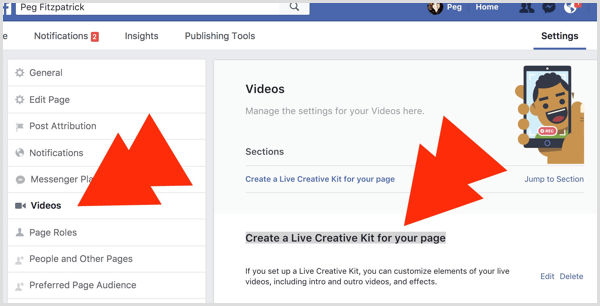
Facebooki profiilile Live Creative Kit loomise etapid on sarnased. Minge oma isiklikule profiilile ja klõpsake ajaskaala sätted. Siis avage vahekaart Videod vasakul ja klõpsake nuppu Loo, mis asub Live Creative Kit'i valiku kõrval.
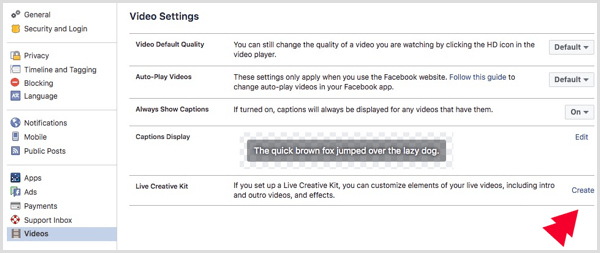
Lisage kohandatud videoraam
Esimene võimalus on üles laadida kunst, et oma Live Creative Kitisse videoraam lisada. Peate seda tegema kasutage läbipaistva taustaga PNG-faile. Ma lõin oma oma aastal Canva for Work. Valige graafika allalaadimisel kindlasti läbipaistev taust.
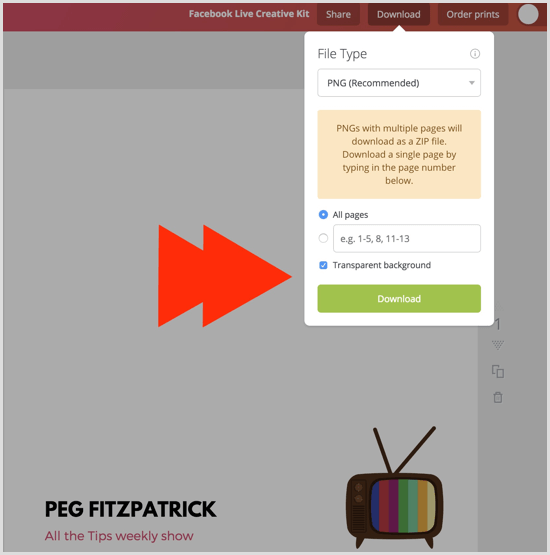
To laadige oma pildid üles, klõpsake nuppu Laadi kunst üles või lohistage faile. Graafika õigete suuruste ja paigutuse leidmiseks on vaja natuke proovida ja eksitada. Kasutasin 1080 x 1080 pikslit graafikat ja mängisin paigutusega ringi.
Kui olete raami seadistamise lõpetanud, klõpsake nuppu Edasi.
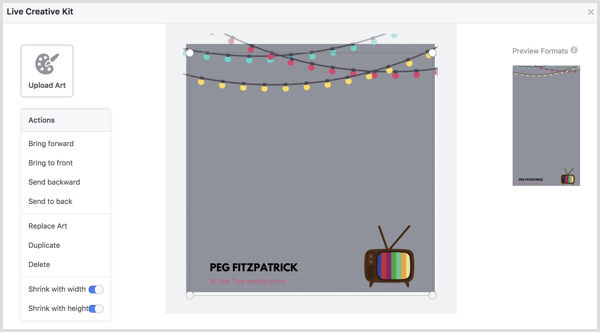
Laadige üles video kaitseraud
Nüüd on teil võimalus lisage oma komplekti kaks vertikaalset videot: sissejuhatus ja outro. Need videod aitavad teie Facebook Live'i videoid brändida ja kogukonda luua.
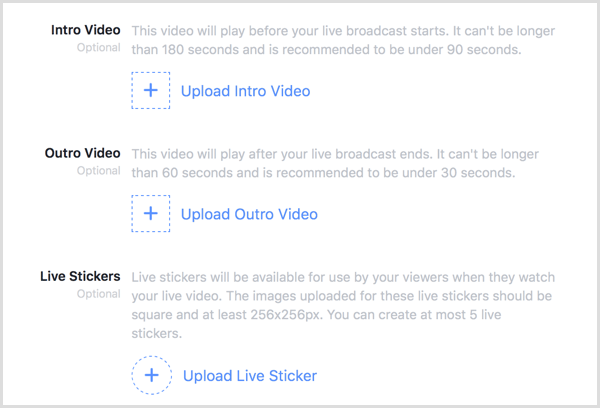
Kas mäletate, kui vinge oli oma lemmiktelesaate tunnuslaulu suureks saamine? Proovi luua atraktiivne ja lõbus sissejuhatav video mis sobib teie isikupära ja annab vaatajatele ülevaate teie saatest. Sissejuhatus peaks määrake oma videote stiil ja toon.
Nagu eespool mainitud, peavad video sisse- ja väljavõtted olema vertikaalsed ega tohi ületada 180 sekundit. Sellistes rakendustes saate luua vertikaalseid videoid Adobe Premiere Pro, Adobe After Effectsvõi wave.video. Videod peavad olema kuvasuhtega 2: 3 või 1080 x 1920 pikslit. See on wave.video mobiilseade, mis töötab ka Instagrami ja Facebooki lugude jaoks.
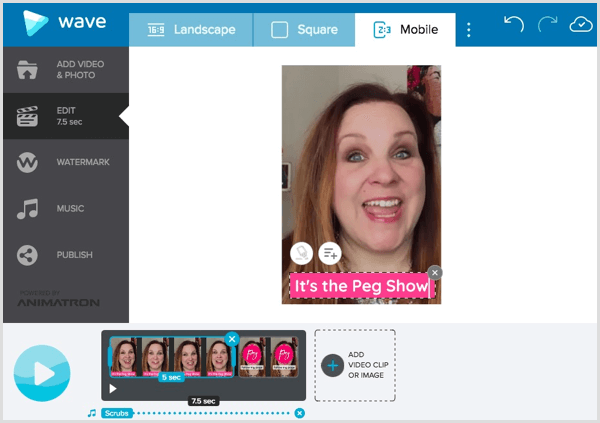
Hankige YouTube'i turunduskoolitus - võrgus!

Kas soovite parandada oma seotust ja müüki YouTube'is? Seejärel liituge YouTube'i turundusekspertide suurima ja parima kogunemisega, kui nad jagavad oma tõestatud strateegiaid. Teile antakse samm-sammult reaalajas juhendamine, millele keskendutakse YouTube'i strateegia, videote loomine ja YouTube'i reklaamid. Saage oma ettevõtte ja klientide jaoks YouTube'i turunduskangelaseks, kui rakendate tõestatud tulemusi saavutavaid strateegiaid. See on teie veebisaidi Social Media Examiner sõprade otseülekanne.
ÜKSIKASJADE KLÕPSAKE SIIN - MÜÜK LÕPETAB 22. SEPTEMBRIT!Muusikast rääkides ei saa te oma videotele lisada (otse ega salvestatud) muusikat, millele teil pole luba. Ei ole seadust "vähem kui 10 sekundit muusikat". Facebook ütleb, et "muusika pikkusel pole vahet." Saate kasutada ainult muusikat, mis ei riku kellegi teise intellektuaalomandi õigusi.
Kui olete oma sisu üles laadinud, klõpsake nuppu Edasi.
Vaadake üle lisatud sisu
Facebook võimaldab nüüd vaadata komplekti lisatud sisu eelvaateid. Oma sisu vaatamiseks kasutage paremas alanurgas vahekaarte Intro Video, Frame ja Kleebised ning Outro Video. Kui peate muudatusi tegema, klõpsake nuppu Tagasi ja tehke muudatused. Pange tähele, et rakendus suurendab mobiiltelefoni ja lauaarvuti jaoks asju erinevalt.
Kui olete kõigega rahul, klõpsake nuppu Esita. Pange tähele, et peate oma Creative Kit'i kuvamiseks rakendusse sisse ja välja logima.
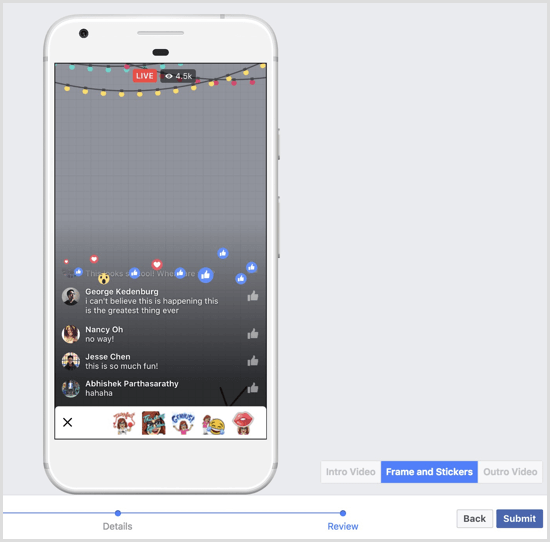
# 3: Rakenduses Brändi varad rakendage oma Facebooki otseülekannet loendis
Kui olete valmis alustama Facebooki otseülekannet, avage rakendus Creator, alustage uut värskendustja puudutage valikut Live Video.
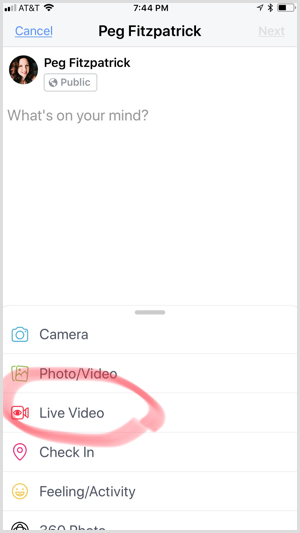
Järgmine puudutage kolme punkti ikooni ja lülitage sisse oma Live Creative Kit.
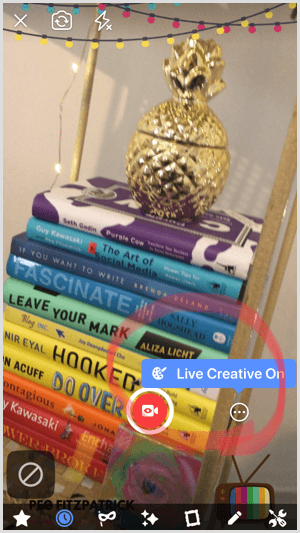
Kui kõik näeb hea välja, klõpsake punast reaalajas video nuppu. Puudutage kirjelduse lisamiseks nii saavad vaatajad aimu, mis on teie otseülekande teema. Võite lisada ka mõne emotikoni.
Näete loendurit ja siis olete otseülekanne Facebookis. Kui lisasite sissejuhatuse, oodake, kuni see automaatselt mängib, ja hakake siis rääkima.
Too külaline oma eetrisse
Funktsiooni Live With a Friend abil saate fännide kutsumiseks oma eetrisse iOS-i või Android-seadmest. Ehkki saate ülekande ajal otseülekannet pidada mitme inimesega, võib korraga olla ainult üks külaline.
Reaalajas video ajal külalise lisamiseks pühkige vasakule, kuni näete otsevaateid. Siis puudutage inimese fotot soovite liituda oma ülekandega ja puudutage valikut Kutsu otseülekandesse.
Kui sa tahad eemalda külaline teie otsevideost, puudutage X külalisega aknas.
Erik Fisher ja Jeff Sieh sotsiaalmeedia eksamineerijast proovisid kahe inimese Facebook Live'i. Näete ka Jeffi Selles videos on reaalajas loominguline komplekt tegevuses:
Sisulooja uute funktsioonide testimine
Postitanud Manly Pinteresti näpunäited esmaspäeval, 20. novembril 2017
# 4: uurige täiustatud videoteadmisi
Rakenduses saate lisateavet videote kohta, mille laadite üles otse oma Facebooki lehele või looja rakendusest. Siin on mõned andmed, millele saate juurde pääseda:
- Vaadake, kui palju vaatajaid otseülekandeid jälgib.
- Jälgige, kui kaua nad videoga suhtlevad ja millal nad ära langevad.
- Reguleerige positiivsed ja negatiivsed mõõdikud. Positiivsed mõõdikud on meeldimised ja jagamised ning negatiivsed mõõdikud hõlmavad peitmisi, aruandeid ja jälgimisi.
- Vaadake oma video seotuse paremusjärjestust.
- Vaadake oma viit parimat videot videovaatamiste järgi. Vaadake need üle ja vaadake, kas saate täpselt kindlaks teha, mis neid populaarseks teeb.
- Vaadake demograafilisi andmeid, sealhulgas vanust, asukohta ja sugu.
Loojate juurde pääsemiseks rakenduses Creator tehke järgmist. puudutage ekraani allosas parempoolset ikooni.
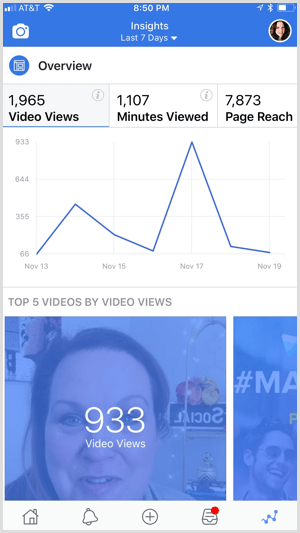
# 5: Viige oma valmis reaalajas video Twitteri ja Instagrami
Creatori rakenduse abil on lihtne oma sisu Twitteris ja Instagramis postitada, kui olete need kontod oma lehe või profiiliga ühendanud.
Kui olete Facebookis avaldanud, puudutage kolme punkti ikooni postituse paremas ülanurgas. Hüpikmenüüs puudutage valikut Jaga Instagrami või Jaga Twitteris sisu postitamiseks nendele platvormidele.
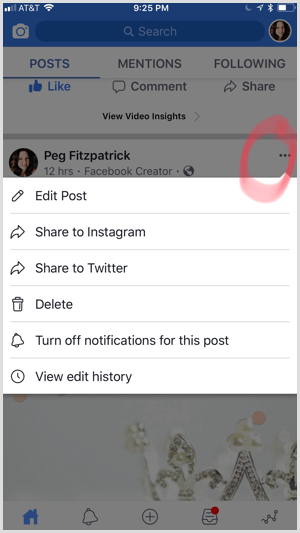
Nii Facebooki kui ka Instagrami kommentaaride haldamine ühtse postkasti abil
Rakendus Creator võimaldab teil Facebooki ja Instagrami kommentaaridele vastata ühtses postkastis. Kui kasutate loojat oma isikliku profiiliga, saate vastata ka Messengeri kaudu.
Kombineeritud postkast aitab loojatel oma kogukondi hooldada ning küsimustele ja kommentaaridele vastata. Mida tõhusamalt suhtlete oma kogukonnaga, seda tõenäolisemalt soovivad kaubamärgid teiega koostööd teha.
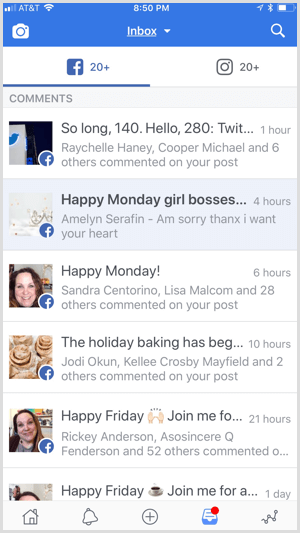
Kas soovite veel sellist? Avastage Facebook for Business!
.
Järeldus
Rakendus Facebook Creator on videote loojate jaoks mängude vahetaja. Facebook on lisanud palju unikaalseid ja huvitavaid funktsioone, mis muudavad selle silmapaistva rakenduse. Parem suhtlus oma fännidega, nutikas postkast ja võimalused tugeva visuaalse kaubamärgi loomiseks on pannud palli loojate väljakule.
Looja rakenduse kohta lisateabe saamiseks vaadake Facebooki eripakkumist loojate veebisait. The Facebooki küsimused ja vastused leht pakub ka kasulikku teavet juhiste kohta.
Mida sa arvad? Kas olete juba proovinud Facebooki loojat? Mis on sinu mõtted? Palun andke meile teada allpool toodud kommentaarides!
